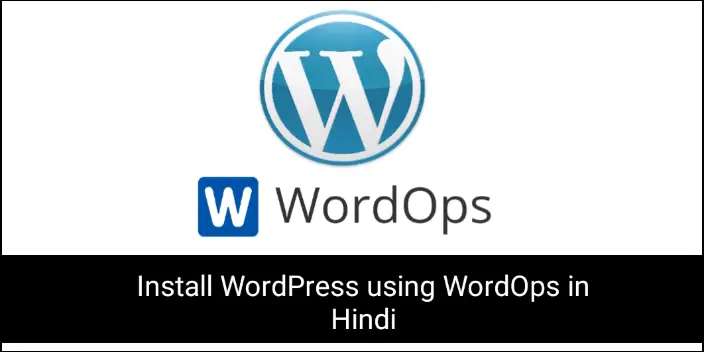अगर आप अपने वर्डप्रेस की वेबसाइट को होस्ट करने के लिए shared Hosting का इस्तेमाल करते हैं। और आप वेबसाइट की स्पीड से काफी परेशान है। आप चाहते हैं कि, आप अपनी वेबसाइट को किसी बढ़िया क्लाउड कंप्यूटिंग प्रोवाइडर से ली गई वर्चुअल प्राइवेट सर्वर पर माइग्रेट करके अपने वर्डप्रेस की वेबसाइट को ऑप्टिमाइज कर सके। तो आपके लिए, WordOps एक अच्छा विकल्प साबित हो सकता है। क्योंकि इसके जरिए आप बड़ी आसानी से अपनी वर्डप्रेस वेबसाइट को ऑप्टिमाइज और उसकी स्पीड बढ़ा सकते हैं। हमारे इस लेख में हम सीखेंगे कि आप किस तरह से Install WordPress using WordOps in Hindi । क्योंकि यह एक open source कंट्रोल पैनल है इस पर आपको कई सारी सुविधाएं मिलती है जिसकी मदद से आप अपने घर पर इसकी वेबसाइट को और अधिक अप्टिमाइज कर सकते हैं।
What is WordOps? – WordOps क्या है?
WordOps एक ओपन सोर्स CLI tool है, जिसकी मदद से आप कुछ ही मिनटों में अपने वर्चुअल प्राइवेट सर्वर पर बड़ी आसानी से वर्डप्रेस की वेबसाइट को बना सकते हैं। सबसे अच्छी बात इसकी यह है कि इसमें इस्तेमाल किए जाने वाले कमांड बहुत ही आसान है। जिसे आप बड़ी आसानी से याद रख सकते हैं।
WordOps EasyEngine के वर्शन 3 , से frock किया गया है जो एक शक्तिशाली CLI tool का इस्तेमाल करते हुए आपको सरल और याद रखने में आसान कमांड का इस्तेमाल करते हुए सुरक्षित Nginx Server पर WordPress की वेबसाइट को इंस्टॉल करने में मदद करती है।
WordOps features – WordOps की विशेषताएं जिस वजह से आपको इसे अपने वर्चुअल प्राइवेट सर्वर पर इस्तेमाल करना चाहिए
WordOps एक बेहतरीन प्लेटफार्म के साथ क्लाउड में अपने वर्चुअल प्राइवेट सर्वर को स्थापित या इंस्टॉल करने के साथ-साथ इसकी कई सारी विशेषताएं है। जिस वजह से बहुत से, Managed WordPress hosting प्रोवाइडर अपनी सेवा के लिए इसका इस्तेमाल करते हैं। इसके अलावा, बहुत ही बड़ी वेबसाइट दी अपने वर्चुअल प्राइवेट सर्वर को WordOps या EasyEngine पर होस्ट करना पसंद करते हैं। हम नीचे कुछ ऐसे वेबसाइट की सूची दे रही है जो अपने वेबसाइट को WordOps or EasyEngine पर चला रहे हैं।
- geekflare.com
- amazfeed.com
- devowl.io
- itc.iitk.ac.in
यह कुछ वेबसाइट की लिस्ट है जिनके द्वारा WordOps का इस्तेमाल अपने स्तर पर पर किया जा रहा है। इसकी कई सारी विशेषताएं है जिसे हम नीचे कुछ बिंदु द्वारा बता रहे हैं।
- Server Monitoring
- Encryption
- Simple Development
- Dashboard
- TLS/SSL free Certificate
- Object Cache Redis, Mamcache, etc
- Custom Nginx Build
- Secured
कुछ विशेषताएं हैं, जिसकी वजह से इस मॉडर्न टूल का इस्तेमाल व्यापक रूप से वर्डप्रेस की वेबसाइट को वर्चुअल प्राइवेट सर्वर पर वर्डप्रेस की वेबसाइट को होस्ट करने के लिए किया जा रहा है। आप हमारी वेबसाइट को देख सकते हैं हम अपनी वेबसाइट https://facttechno.in को EasyEngine v4 पर इंस्टॉल करके होस्ट कर रहे हैं। हमने अपनी वेबसाइट पर सिर्फ CSS/js फाइल के लिए ही CDN का इस्तेमाल किया है और हमारी वेबसाइट काफी तेज और फास्ट ऑप्टिमाइज हुई हैं । 6 महीने तक इस्तेमाल करने के बाद यह हमारी अपनी राय है।
Install WordOps in Ubuntu Server
WordOps को अपने वर्चुअल प्राइवेट सर्वर पर इंस्टॉल करना काफी आसान है। आप सीधे इसकी अधिकारिक वेबसाइट पर जाकर के installer script को अपने वर्चुअल प्राइवेट सर्वर पर चला सकते हैं। इसकी मदद से आप बड़ी आसानी से वर्डप्रेस वेबसाइट को इंस्टॉल कर पाएंगे।
सबसे अच्छी बात WordOps and EasyEngine कि यह है कि आप इसकी मदद से मल्टीपल वर्डप्रेस की वेबसाइट को अपने वर्चुअल प्राइवेट सर्वर पर इंस्टॉल कर सकेंगे।
github से रिपोजिटरी क्लोन करने या इसे मैनुअल रूप से कॉल करने के कई सारे विकल्प हैं। हम यहां पर आपको एक बार में तू दौड़ कर देखिए कि आप किस तरह से Install WordPress using WordOps in Hindi। हम अपने इस ट्यूटोरियल के लिए Ubuntu 18.04 का इस्तेमाल कर रहे हैं।
SSH, की सहायता से आप अपने वर्चुअल प्राइवेट सर्वर किए टर्मिनल पर लॉगइन कर ले। इसके बाद आपको सबसे पहले अपने वर्चुअल प्राइवेट सर्वर को update और upgrade करना है।
sudo apt update && upgrade
अब आपको अपने वर्चुअल प्राइवेट सर्वर पर नीचे दिए गए installer script को अपने टर्मिनल पर चलाना होगा जिससे कि आपकी वर्चुअल प्राइवेट सर्वर पर WordOps वर्डप्रेस को चलाने के लिए जरूरी प्रोग्राम और स्टेक फाइल इंस्टॉल हो जाएगा। इसके लिए आप नीचे दिए गए कमांड को अपने टर्मिनल पर चलाएंगे।
wget -qO wo wops.cc && sudo bash wo
इंस्टॉल प्रक्रिया के दौरान कभी-कभी आपसे आपका नाम और ईमेल एड्रेस भी मांगा जा सकता है। जिसे आप को भरने की जरूरत है। यह सारे विवरण केवल .gitconfig साहिल ने स्थानीय रूप से संग्रहित किए जाएंगे और आपके वेब सर्वर कंफीग्रेशन को सहजेने के लिए इस्तेमाल किए जाते हैं। जैसे ही आप ऊपर दिए गए कमांड को नीचे डालते हैं तो आपको कुछ इस तरह से आउटपुट मिलेगा जिसका वीडियो में नीचे डाल रहा हूं।
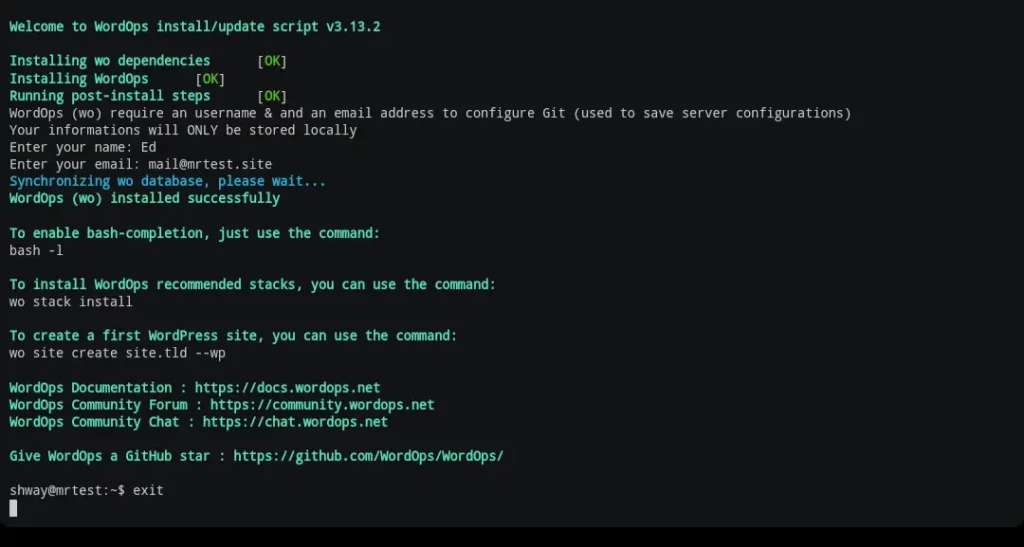
Create Website in Wordops – अपनी वर्डप्रेस की वेबसाइट को बनाएं
आपके वर्चुअल प्राइवेट सर्वर पर WordOps अच्छी तरह से इंस्टॉल हो चुका है। अब आपको अपने लिए वर्डप्रेस की वेबसाइट यहां पर स्थापित करने की जरूरत है। आप एक से अधिक मल्टीपल लाइव वर्डप्रेस की वेबसाइट यहां पर बना सकते हैं। इसके लिए आप नीचे दिए गए कमांड के माध्यम से वर्डप्रेस की वेबसाइट को अपने टर्मिनल पर कमांड के जरिए बना सकते हैं। इसके लिए एक टेस्ट domain, facttechno.online ले रहे हैं।
sudo wo site create mrtest.site --php81 --letsencrypt --wpfc --hsts --user=Ed --pass="Thisisntmyp@ssword1234_"
हम यहां पर अपने आउटपुट की एक छोटी सी वीडियो को आप देख सकते हैं।
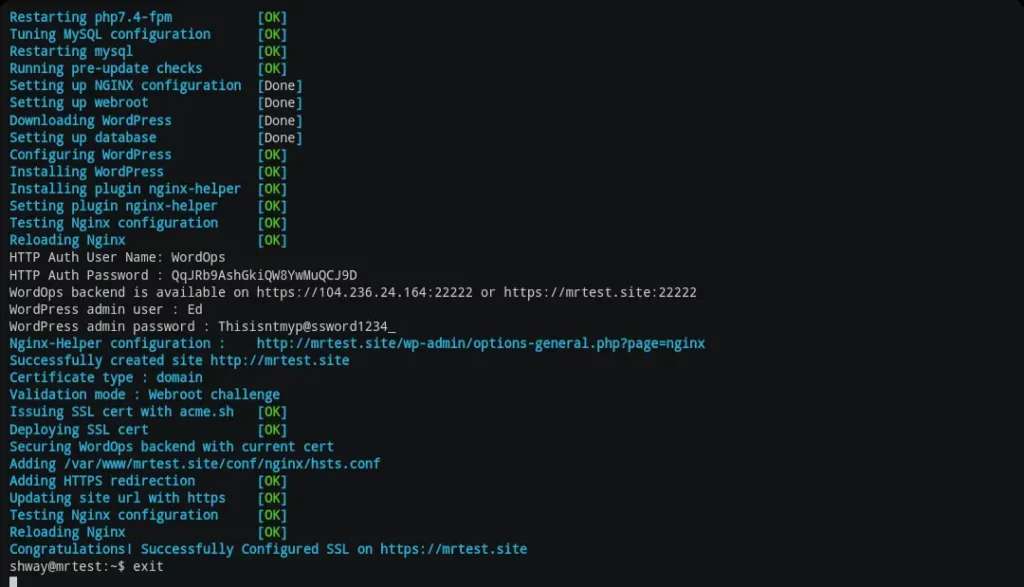
Install WordOps Stack
WordOps Stack, एक वैकल्पिक एडिशनल सॉफ्टवेयर पैकेजेस जो आपके वर्चुअल प्राइवेट सर्वर को मैनेज करने के लिए इसका इस्तेमाल किया जाता है। आप नीचे दिए गए कमांड के जरिए इसे अपने वेब सर्वर पर इंस्टॉल कर सकते हैं।
sudo wo stack install
Wordops Related other Command
सभी सबके अलावा इससे जुड़े हुए दूसरे कमांड की सूची नीचे ले रहे हैं जिसका इस्तेमाल आप अपनी जरूरत के अनुसार अपने टर्मिनल पर चला सकते हैं।
# standard WordPress site sudo wo site create yoursite.com --wp # WordPress site + Nginx fastcgi_cache sudo wo site create yoursite.com --wpfc # WordPress site + WP Super Cache & Nginx properly configured to work with it sudo wo site create yoursite.com --wpsc # WordPress site + WP-Rocket & Nginx properly configured to work with it sudo wo site create yoursite.com --wprocket # WordPress site + Cache-Enabler plugin & Nginx properly configured to work with it sudo wo site create yoursite.com --wpce # WordPress site + Redis Cache & Nginx properly configured to work with it sudo wo site create yoursite.com --wpredis # WordPress site + WP Super Cache & Nginx properly configured to work with it + Let’s Encrypt SSL sudo wo site create yoursite.com --wpsc --letsencrypt # WordPress site + WP-Rocket & Nginx properly configured to work with it + Let’s Encrypt SSL + PHP 8.1 sudo wo site create yoursite.com --wpsc --letsencrypt --php81 # WordPress site + Nginx fastcgi_cache & Nginx properly configured to work with it + Let’s Encrypt SSL + PHP 8.1 + HSTS Enabled sudo wo site create yoursite.com --wpsc --letsencrypt --php81 --hsts
निष्कर्ष
आज के हमारे इस लेख में आपने क्या सीखा? आज के हमारे इस लेख में हमने आप सभी लोगों को इस बारे में जानकारी दी है कि आप किस तरह से Install WordPress using WordOps in Hindi यह एक ओपन सोर्स प्रोग्राम है जिसकी मदद से बड़ी आसानी से अपने वर्चुअल प्राइवेट सर्वर पर वर्डप्रेस की वेबसाइट को इंस्टॉल कर पाएंगे।
इससे संबंधित अगर आपकी कुछ सवाल एवं सुझाव है तो आप हमें कमेंट बॉक्स में कमेंट करके बता सकते हैं। हम यह कोशिश करेंगे कि यह आपके सभी सवालों का जवाब दे सके।